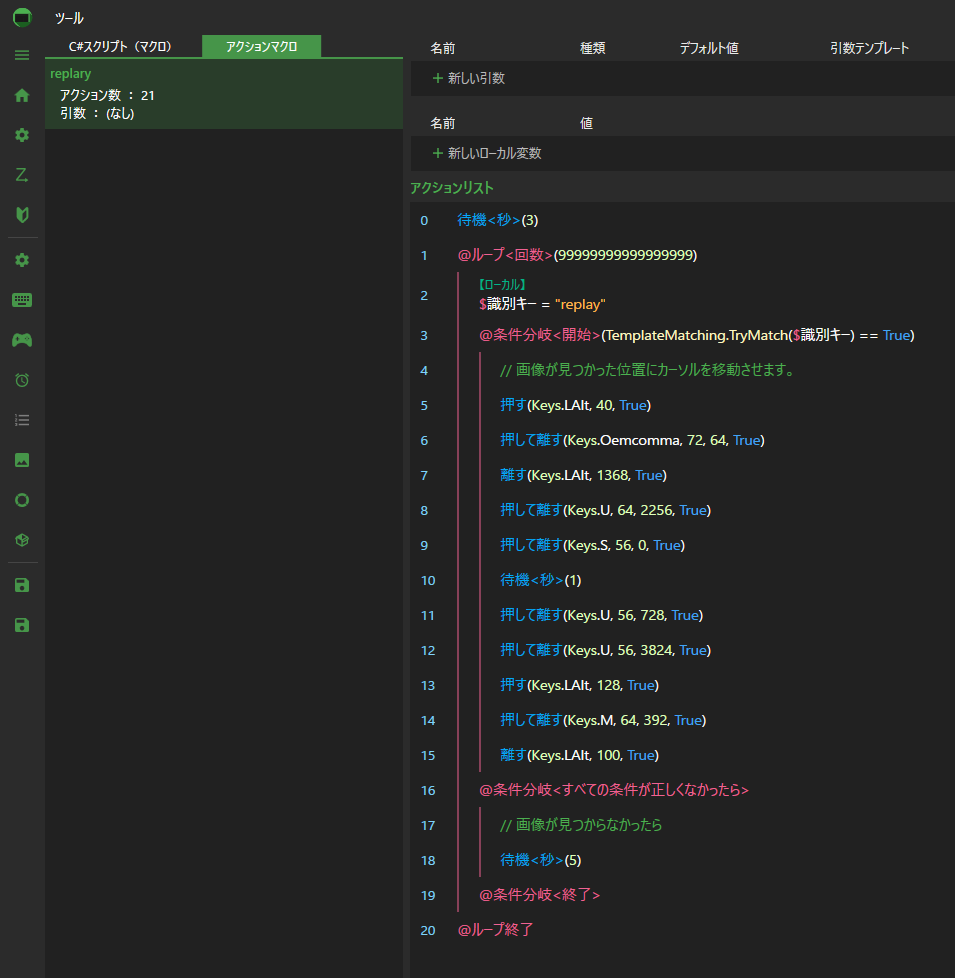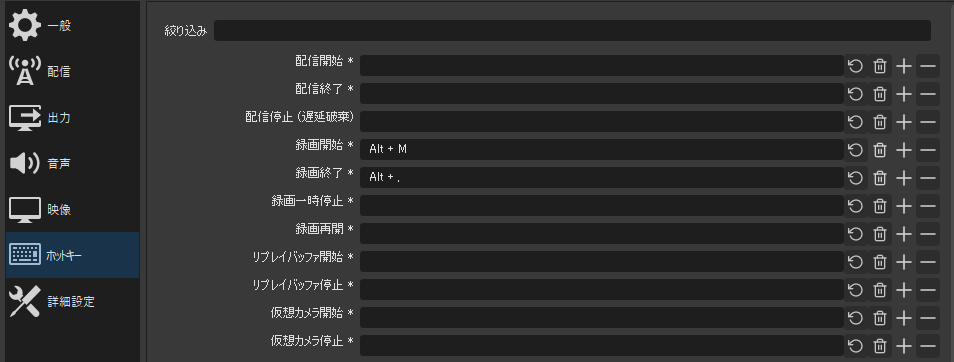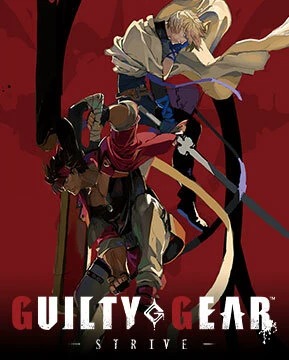- 注意書き
- ごく個人的には、実際に対戦しているプレイヤーへ無許可のままリプレイ動画を動画サイトへアップロードする行為は慎むべきと思います(管理人)
- ここの説明を見てもよくわからない人は使わない方がいいと思います
- マクロ系なので何かしら事故る可能性がなきにしもあらずで怖いです
- そのため説明は結構適当です(≒書いている人も別にマクロとか詳しくない)
- (同じように使う場合は自己責任でお願いします)
- ごく個人的には、実際に対戦しているプレイヤーへ無許可のままリプレイ動画を動画サイトへアップロードする行為は慎むべきと思います(管理人)
PC版でのみテストしました 
- PS版では使えない?
- たぶんPS4Macroとか使えばできます
- プレステ持ってないので未検証です…(管理人)
- 安全?
- まったく詳しくないのでよく知りません
- すべてカンで扱ってますが平気だと思います
- 同じように使う場合は自己責任でお願いします
手順 
①KeyToKeyのダウンロード 
- ここから → KeyToKey開発ブログ

②マクロの例を確認 
- 以下のように組みました
- 内容
- 0行目:ソフトに優しくするため一応入れてある待機時間が3秒
- 1行目~20行目:無限ループの組み方がよくわからなかったのでものすごい数を指定
- 2行目~19行目:画像認識を使ったマクロ動作の条件分岐式
- 3行目~15行目:画像認識が true を返したら次のリプレイ再生を録画する一連の操作
- 16行目~18行目:画像認識が false を返したら5秒待機して1行目に戻る
- 解説
- 「リプレイ終了後のメニュー画面」を画像認識して作動するループマクロです。開始した後は5秒毎にひたすら「リプレイ終了後のメニュー画面」を画像認識し続け、trueだったら「録画終了」「リプレイ選択画面に戻る」「次のリプレイを選択・再生」「再生ののち録画開始」「また5秒毎に画像認識し続ける」ループへ入り、falseだったら「また5秒毎に画像認識し続ける」という動作をします。
- 「リプレイ終了後のメニュー画面」を画像認識して作動するループマクロです。開始した後は5秒毎にひたすら「リプレイ終了後のメニュー画面」を画像認識し続け、trueだったら「録画終了」「リプレイ選択画面に戻る」「次のリプレイを選択・再生」「再生ののち録画開始」「また5秒毎に画像認識し続ける」ループへ入り、falseだったら「また5秒毎に画像認識し続ける」という動作をします。
③マクロの組み方 
- GGSTをキーボード操作で起動します。タイトルロゴ画面でUを押すと後の操作が全部キーボードになります。決定は「U」、戻るは「O」です。方向はWASDです。設定画面まで行けばメニュー操作のキー割当もできます。
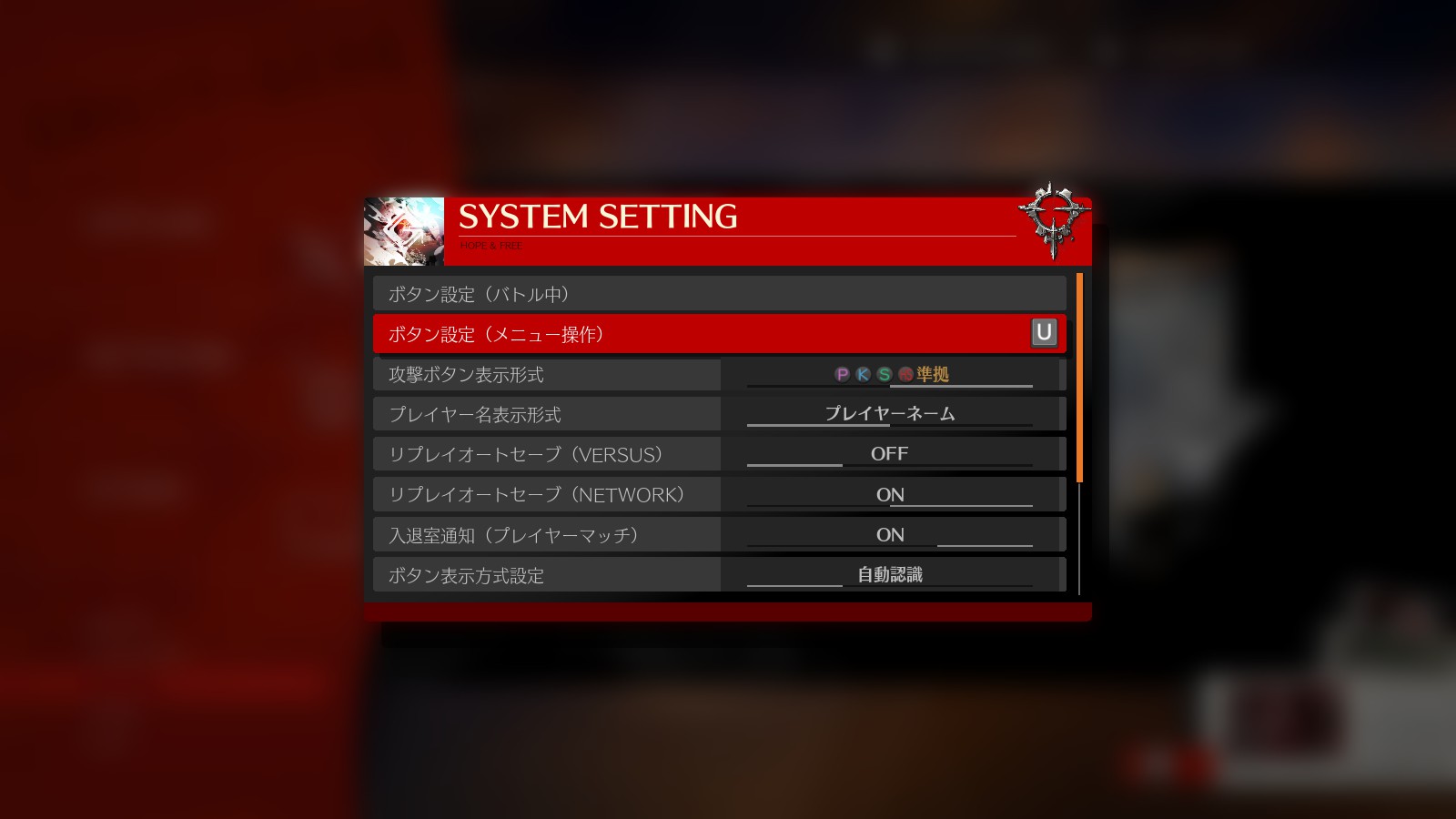
- 録画に使用するソフトで「録画開始」「録画停止」にそれぞれショートカットキーを割り当てます。OBSがやりやすいです。
- ソフトの操作はこの辺をご覧ください
- 画像認識に使っている画像は以下のものです
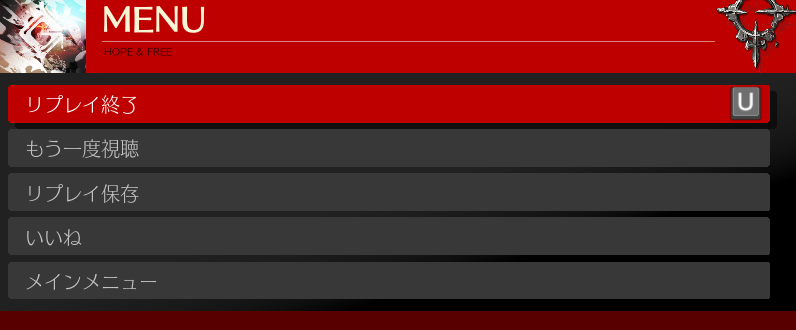
- コピペ用(多分動く)
- GGSTのメニュー操作はデフォルトのまま、OBSの録画開始を「Alt+M」、録画停止を「Alt+,」に設定すれば、自分でマクロを組まずともコピペで動きます。ただ、自分で組めた方が他ゲーや他ツールにも応用できると思うのでそちらがオススメです。
[ {"IsDisabled":false,"Name":"WaitSeconds","Arguments":["3"]}, {"IsDisabled":false,"Name":"@EasyFor","Arguments":["99999999999999999"]}, {"IsDisabled":false,"Name":"Local.Assign","Arguments":["$識別キー","\"replay\""]}, {"IsDisabled":false,"Name":"@If","Arguments":["TemplateMatching.TryMatch($識別キー) == True"]}, {"IsDisabled":false,"Name":"//","Arguments":["画像が見つかった位置にカーソルを移動させます。"]}, {"IsDisabled":false,"Name":"Down","Arguments":["Keys.LAlt","40","True"]}, {"IsDisabled":false,"Name":"Tap","Arguments":["Keys.Oemcomma","72","64","True"]}, {"IsDisabled":false,"Name":"Up","Arguments":["Keys.LAlt","1368","True"]}, {"IsDisabled":false,"Name":"Tap","Arguments":["Keys.U","64","2256","True"]}, {"IsDisabled":false,"Name":"Tap","Arguments":["Keys.S","56","0","True"]}, {"IsDisabled":false,"Name":"WaitSeconds","Arguments":["1"]}, {"IsDisabled":false,"Name":"Tap","Arguments":["Keys.U","56","728","True"]}, {"IsDisabled":false,"Name":"Tap","Arguments":["Keys.U","56","3824","True"]}, {"IsDisabled":false,"Name":"Down","Arguments":["Keys.LAlt","128","True"]}, {"IsDisabled":false,"Name":"Tap","Arguments":["Keys.M","64","392","True"]}, {"IsDisabled":false,"Name":"Up","Arguments":["Keys.LAlt","100","True"]}, {"IsDisabled":false,"Name":"@Else","Arguments":[]}, {"IsDisabled":false,"Name":"//","Arguments":["画像が見つからなかったら"]}, {"IsDisabled":false,"Name":"WaitSeconds","Arguments":["5"]}, {"IsDisabled":false,"Name":"@EndIf","Arguments":[]}, {"IsDisabled":false,"Name":"@EndFor","Arguments":[]} ]
- GGSTのメニュー操作はデフォルトのまま、OBSの録画開始を「Alt+M」、録画停止を「Alt+,」に設定すれば、自分でマクロを組まずともコピペで動きます。ただ、自分で組めた方が他ゲーや他ツールにも応用できると思うのでそちらがオススメです。
- マクロの流れがわかっていれば何となく動かしていくと組めると思います。改めて以下の例を見ながら何かうまいこと組んでください(カンでやったので詳しく手順立てて説明できない…)。
④最初は手動でリプレイ再生 → 録画 → マクロ開始 
- 最初は手動です
- 自分が組んだマクロは単純化するためそのように設定してありました。やろうと思えば始動もマクロに含められると思いますが詳しくないのでやめました。
- 自分が組んだマクロは単純化するためそのように設定してありました。やろうと思えば始動もマクロに含められると思いますが詳しくないのでやめました。
- この手順で一時間放置したら30試合くらい録画できました。だいたい一試合2分くらいみたいです(注・すべてチップ戦)。
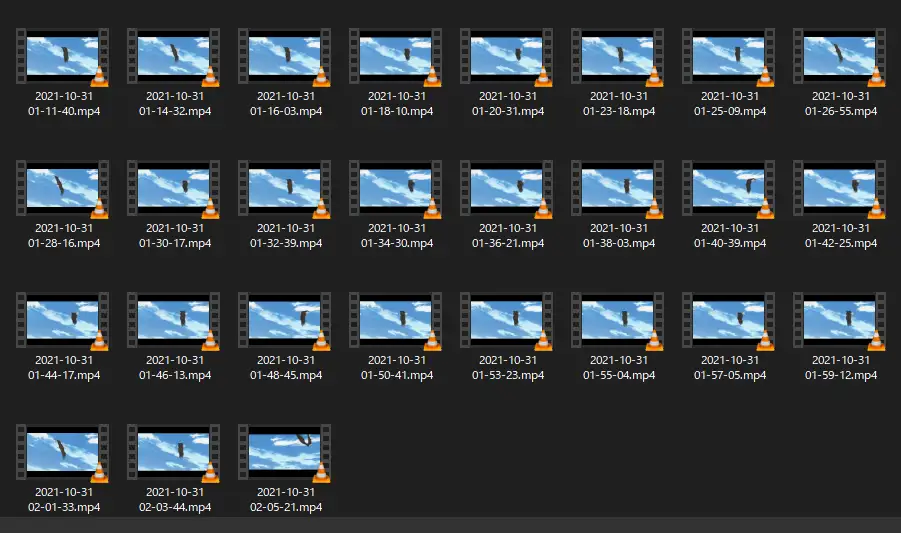
その他 
- OBSは管理者権限で起動してください。非アクティブ時にショートカットキーを有効にするには管理者権限が必要です(多分)。
掲示板 
- 内容に関するご連絡があればこちらでお願いします

 新規
新規 編集
編集 添付
添付 一覧
一覧 最終更新
最終更新 差分
差分 バックアップ
バックアップ 凍結
凍結 複製
複製 名前変更
名前変更 ヘルプ
ヘルプ